Sapevate che potete usare Google AdSense per mostrare anche i post correlati in WordPress? Il contenuto abbinato è una funzione di Google AdSense che consente di mostrare i post correlati in WordPress e di guadagnare visualizzando gli annunci a fianco. In questo articolo vi mostreremo come utilizzare facilmente Google Matched Content per mostrare i post correlati in WordPress.
Che cos’è il contenuto abbinato di Google AdSense?
Google AdSense Matched Content è un’unità pubblicitaria nativa che consente di mostrare i post correlati del proprio sito web. Avete anche la possibilità di monetizzare questa unità con annunci pertinenti che vengono mostrati accanto ai vostri post correlati.
Ecco come appare l’unità Matched Content:
È possibile personalizzare l’aspetto del widget per adattarlo al layout del sito web ed è 100% responsive (mobile-friendly).
Vi starete chiedendo quali sono i pro e i contro dell’utilizzo dell’unità Google Matched Content?
Pro:
- Meno risorse del server – Per impostazione predefinita, i plugin per i post correlati di WordPress richiedono molte risorse. Utilizzando il widget Matched Content di Google, scaricherete il carico del server su di loro.
- Migliore algoritmo dei post correlati – Il sofisticato algoritmo di Google mostra un post più rilevante per la persona che lo visualizza.
- Monetizzazione – Questo è un altro modo per guadagnare dal vostro blog.
Contro:
- Logo powered by – Google visualizza un link powered by nell’unità di contenuto abbinato che alcuni potrebbero trovare poco attraente.
Ora che sapete cos’è il contenuto abbinato di Google, vediamo come aggiungerlo al vostro sito WordPress.
Come iniziare con i contenuti corrispondenti di Google
La prima cosa da fare è iscriversi al programma Google AdSense, se non l’avete ancora fatto.
Google AdSense vi permette di guadagnare online dal vostro blog WordPress. Per istruzioni dettagliate, potete consultare la nostra guida su come aggiungere correttamente Google AdSense in WordPress.
La funzione Google Matched Content è disponibile per i siti web che soddisfano determinati requisiti di traffico.
Per vedere se il vostro sito web soddisfa i requisiti, dovete visitare la vostra dashboard di Google AdSense e cliccare su Impostazioni ” I miei siti dal menu di sinistra.
Se viene visualizzata l’opzione “Contenuto abbinato”, allora si è pronti a partire. In caso contrario, il vostro sito o i vostri siti non soddisfano i requisiti per i contenuti abbinati.
Detto questo, vediamo come aggiungere facilmente Google Matched Content per mostrare i post correlati in WordPress.
Aggiunta di contenuti corrispondenti a Google in WordPress
Per prima cosa, dovete accedere al vostro account Google AdSense, cliccare su I miei annunci dal menu di sinistra e poi sul pulsante “Nuovo annuncio”.
Successivamente, è necessario selezionare “Contenuto abbinato” come tipo di annuncio.
Nella schermata successiva, verrà visualizzata un’anteprima del box Contenuto abbinato con le impostazioni dell’annuncio. Sul lato destro, si vedrà l’opzione per personalizzare le impostazioni dell’unità.
È inoltre presente l’opzione per monetizzare l’unità di contenuto abbinato con gli annunci, in modo da poter guadagnare. Naturalmente, potete scegliere di non mostrare gli annunci e di utilizzare i contenuti abbinati solo per i post correlati.
Una volta terminate le impostazioni, è sufficiente fare clic sul pulsante “Salva e ottieni il codice”.
È necessario copiare il codice dell’annuncio e incollarlo in un editor di testo semplice, come Notepad o TextEdit, perché ne avrete bisogno nella fase successiva.
Visualizzazione di post correlati a contenuti corrispondenti in WordPress
Il posto più efficace per visualizzare i post correlati è sotto i singoli post. Molti temi di WordPress sono già dotati di un’area widget o di una barra laterale che appare sotto il contenuto del post e prima dell’area dei commenti.
Tuttavia, se il vostro tema non dispone di un’area widget sotto il contenuto del singolo post, potete aggiungerla seguendo la nostra guida su come aggiungere facilmente un’area widget dopo il post in qualsiasi tema WordPress.
Successivamente, è necessario visitare la pagina Aspetto ” Widget e trascinare il widget ‘Custom HTML’ nell’area dei widget post. All’interno del widget, è necessario incollare il codice dell’annuncio Matched Content copiato nel passaggio precedente.
Non dimenticate di cliccare sul pulsante Salva per salvare le impostazioni del widget. Ora potete visitare il vostro sito web per vedere i post correlati ai contenuti abbinati in azione.
Ora potete visitare il vostro sito web per vedere in azione il riquadro dei contenuti abbinati.
Speriamo che questo articolo vi abbia aiutato a capire come aggiungere facilmente i post correlati a Google Matched Content in WordPress. Se siete alla ricerca di un’altra opzione per i post correlati di WordPress, potete dare un’occhiata al nostro elenco dei migliori plugin per i post correlati per WordPress.
Se questo articolo vi è piaciuto, iscrivetevi al nostro canale YouTube per le esercitazioni video su WordPress. Potete trovarci anche su Twitter e Facebook.

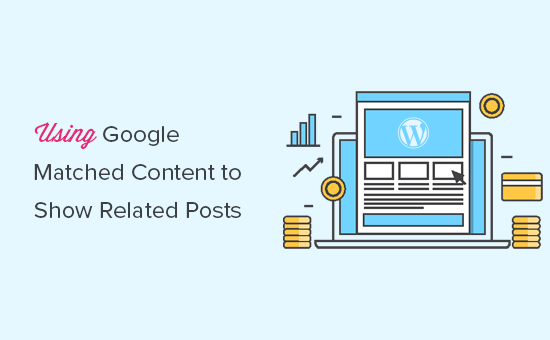
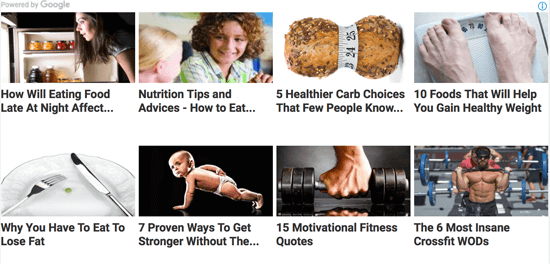
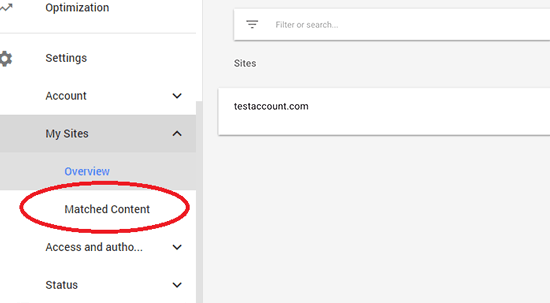
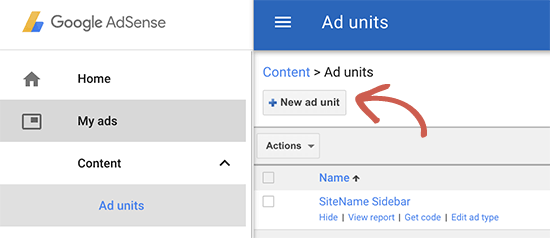
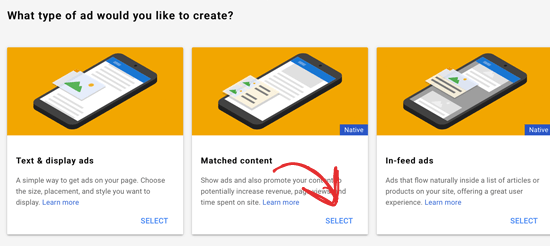
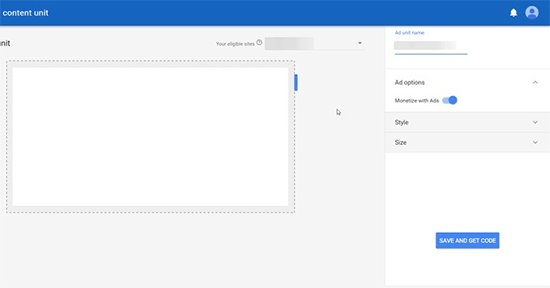
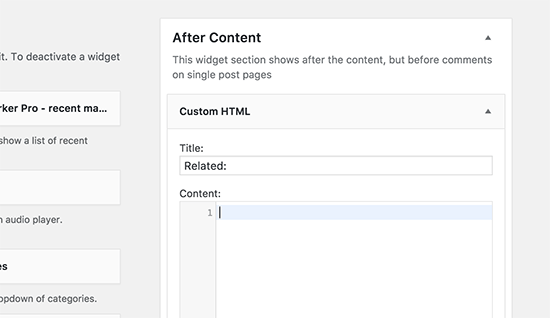
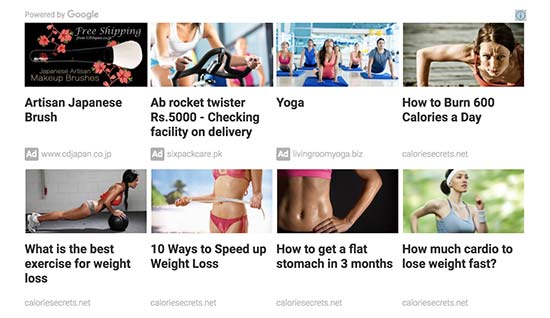




Syed Balkhi says
Hey WPBeginner readers,
Did you know you can win exciting prizes by commenting on WPBeginner?
Every month, our top blog commenters will win HUGE rewards, including premium WordPress plugin licenses and cash prizes.
You can get more details about the contest from here.
Start sharing your thoughts below to stand a chance to win!
David Anozie says
Thanks for the information
WPBeginner Support says
You’re welcome
Admin
Subodh Gupta says
The matched content ad is now removed maybe. What to do?
Eniola Dada says
I couldn’t find the match content. Isn’t there any other way
Akpene Jacob says
Thank you so much, with the help of your tutorial I just added the matched content on my blog…I was finding it hard before.
Oluwatosin Michael says
Thanks for sharing this. With this, i was just able to integrate Matched Content Ad on my site.
WPBeginner Support says
Hi Oluwatosin Michael,
Glad you found this helpful. You may also want to subscribe to our YouTube Channel for WordPress video tutorials.
Admin
Akshay says
Sir in my Adsense account matched content is not shown, its shows infeed ads.
WPBeginner Support says
Hi Akshay,
Matched Content is only available to websites that match certain traffic requirements. If you are not seeing Matched Content in your AdSense account, then this means your sites do not yet meet those requirements.
Admin
Uzair says
Why Matched content option is not showing in my adsense?